windows11激活失败错误0xc004c060如何修复 Win11激活错误代码0xc004c060解决方法
windows11激活失败错误0xc004c060如何修复,Windows 11作为微软最新的操作系统,吸引了众多用户的关注,有些用户在激活过程中可能会遇到错误代码0xc004c060,导致激活失败。这个错误代码通常表示激活密钥无效或已被使用。虽然这可能让用户感到困惑和沮丧,但幸运的是,我们有一些解决方法来修复这个问题。在本文中我们将探讨如何解决Windows 11激活失败错误0xc004c060的问题,帮助用户成功激活他们的操作系统。
原因分析:
首先要确认您是否使用的是正版 Win以及许可证密钥是否有效。另外,请检查它是否是从官方来源获得的,并且该密钥是否适用于已安装的操作系统版本。
如果其中任何一个有问题,您可能会遇到Win11激活错误 0xc004c060。因此,请务必验证这些内容,如果您发现一切都井井有条,请继续下一部分。
如果您通过不可靠的方式获得密钥或认为安装的副本是盗版版本,则需要从Microsoft购买有效的密钥。
除此之外,错误配置的设置、缺少关键服务,甚至当前版本中的错误都可能导致此激活错误。
解决方法如下:
1、按Windows+I启动“设置”应用,然后从左侧导航窗格的选项卡列表中选择Win更新。
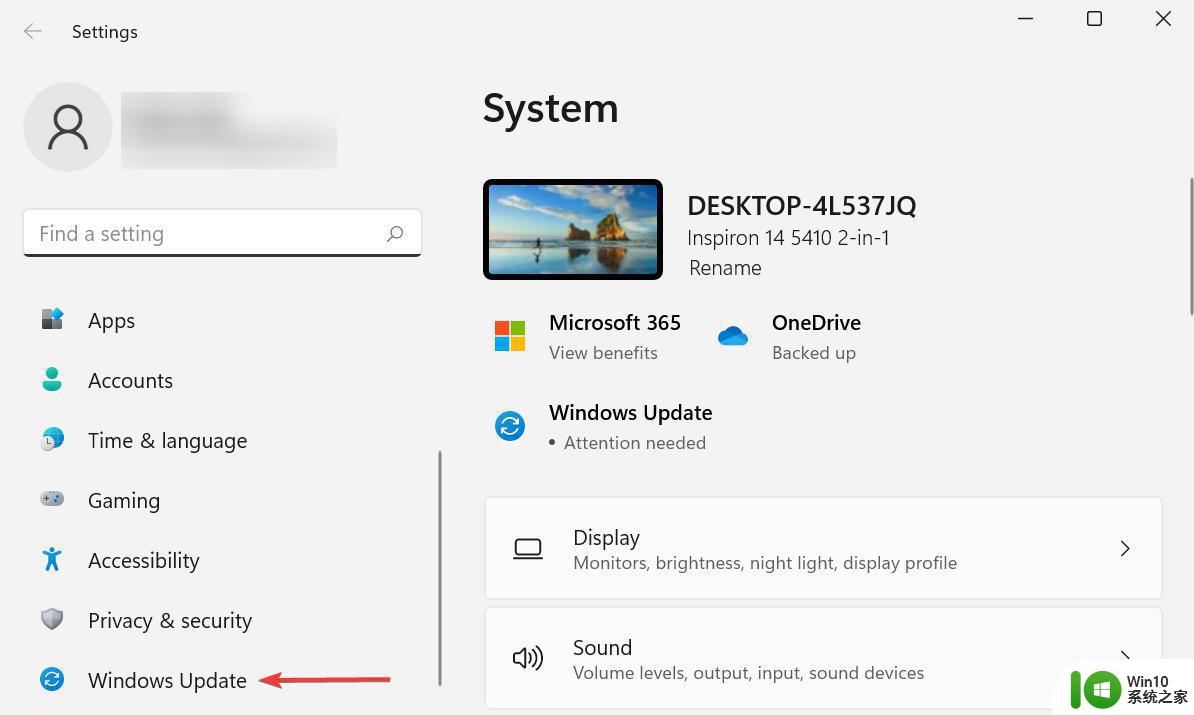
2、接下来,单击右侧的检查更新按钮。
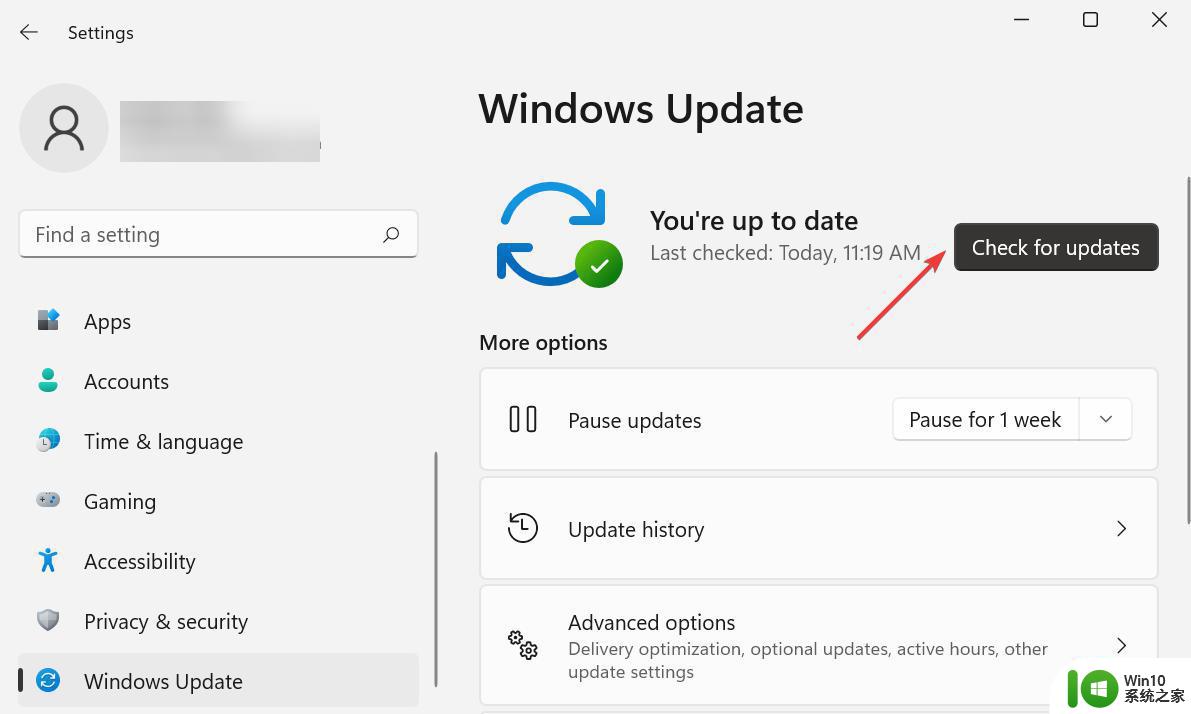
3、如果扫描后列出了更新,请单击下载并安装以获取它。
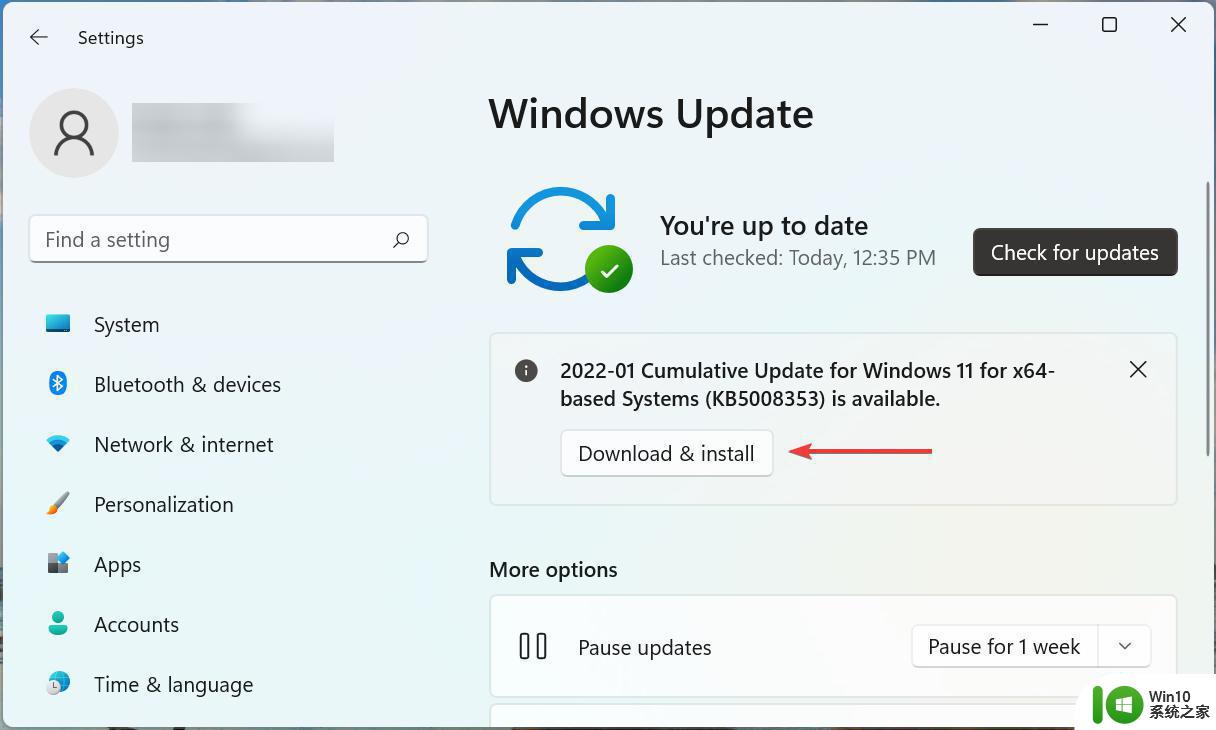
2.运行内置疑难解答
1)按Windows+I启动“设置”应用程序,然后单击“系统”选项卡右侧的“激活” 。
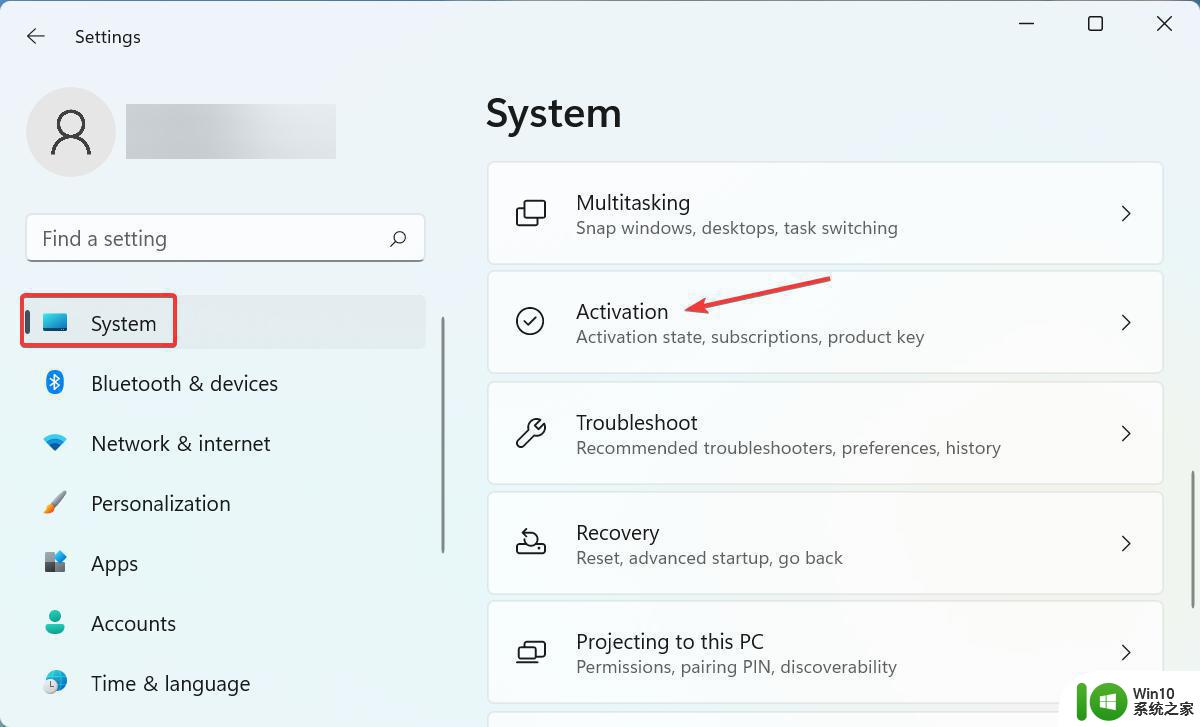
2)单击此处的激活状态选项。
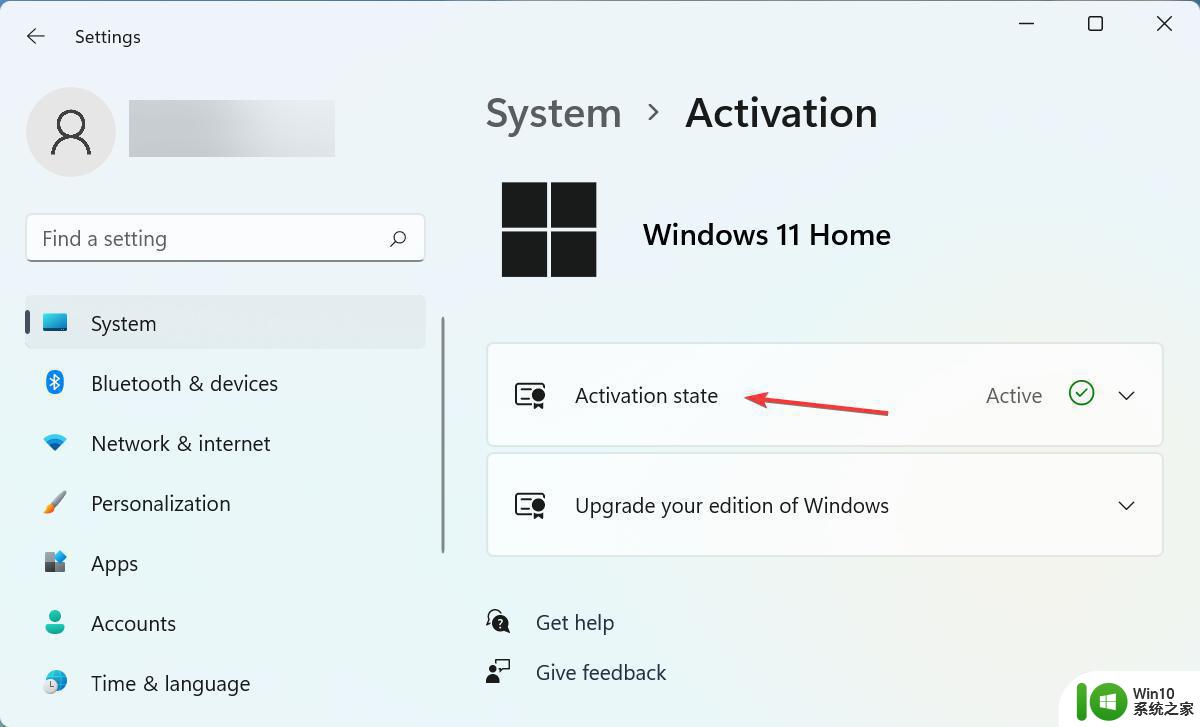
3)现在,如果已安装的 Win未激活,您将在此处找到疑难解答。运行它,然后按照屏幕上的说明进行操作,并在出现提示时选择适当的响应。
4)疑难解答程序运行完毕后,重新启动计算机以使更改生效。并检查 Win11激活错误 0xc004c060 是否已修复。
3.启动关键服务
按Windows+R启动运行命令,在文本字段中输入services.msc,然后单击确定或点击Enter启动服务应用程序。
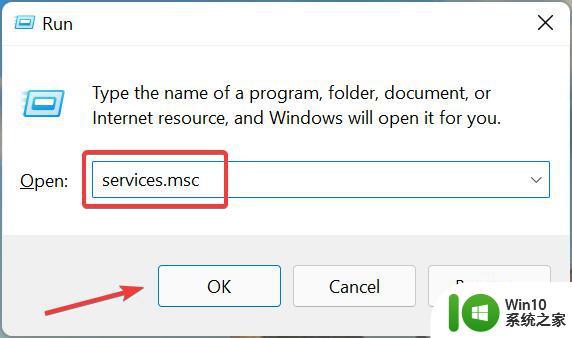
找到软件保护服务,右键单击它,然后从上下文菜单中选择属性。
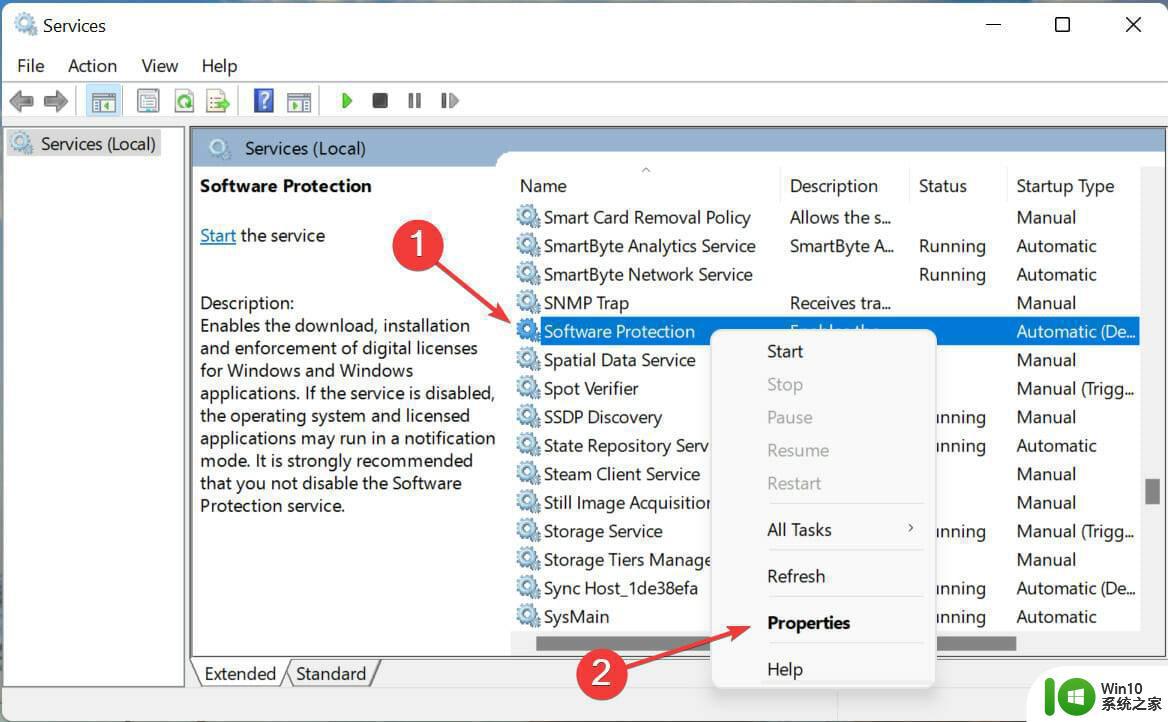
如果服务未运行,请单击“服务状态”下的“开始”按钮,一旦开始运行,请单击底部的“确定”以保存更改。
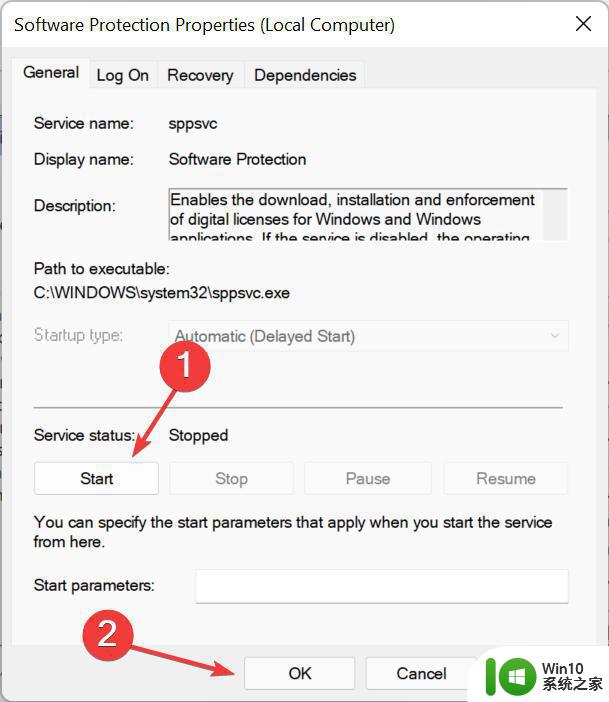
4.运行SFC扫描和DISM工具
按Windows+S启动搜索菜单,在文本字段中输入Win终端。右键单击相关搜索结果,然后从上下文菜单中选择以管理员身份运行。
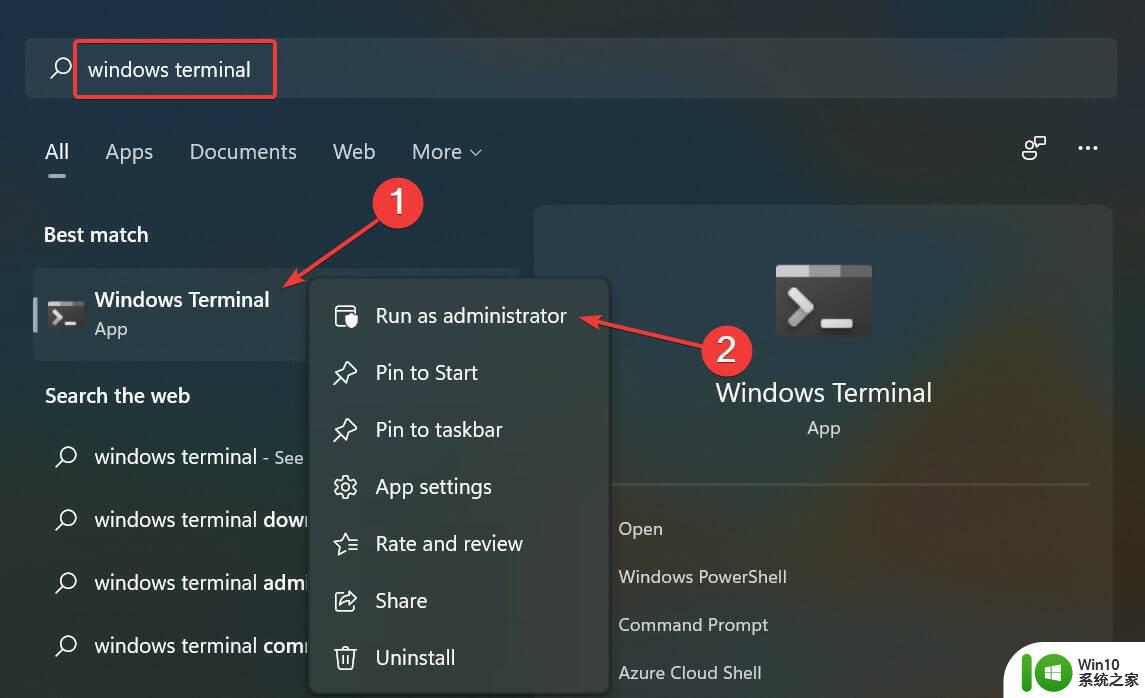
在弹出的UAC(用户帐户控制)提示中单击是。
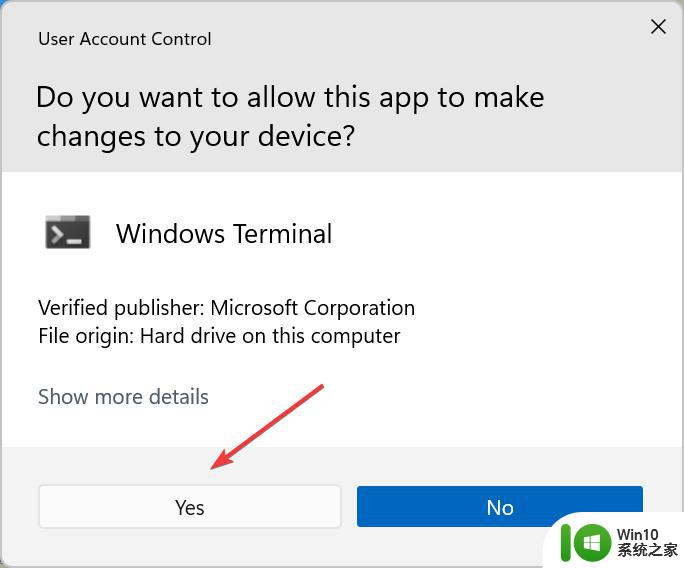
现在,单击顶部的向下箭头,然后从选项列表中选择命令提示符。或者,您可以点击Ctrl++在新选项卡Shift中2启动命令提示符。
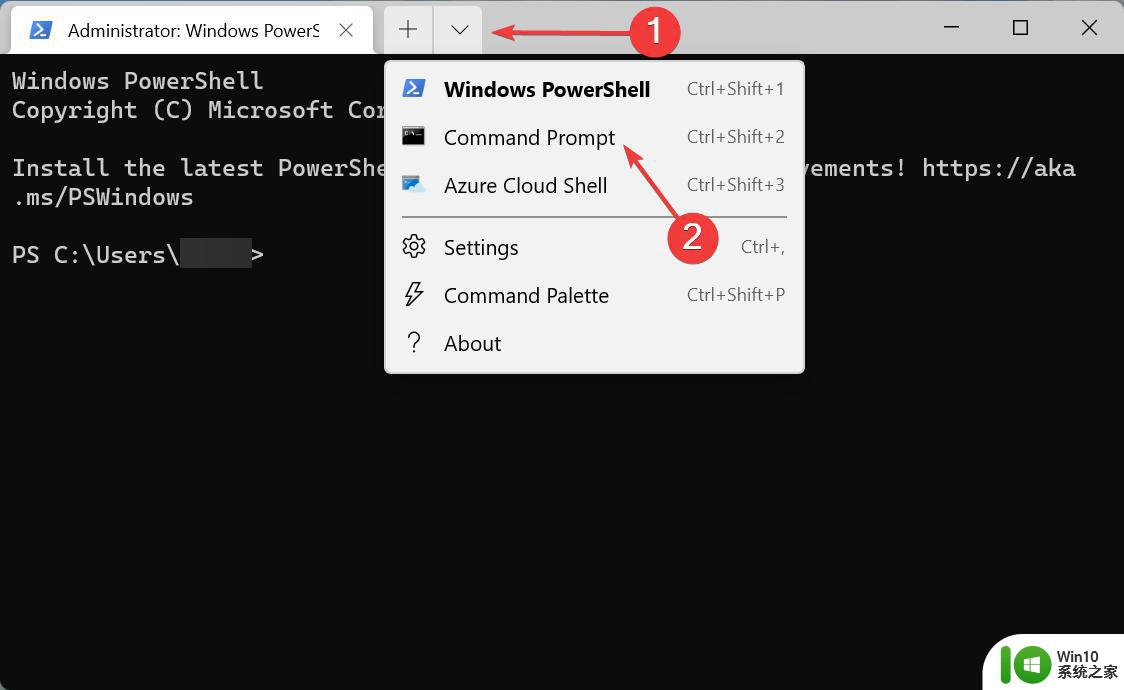
现在,一次键入/粘贴以下命令,然后Enter在每个命令后单击以运行DISM工具:DISM.exe /online /cleanup-image /scanhealthDISM.exe /online /cleanup-image /restorehealthDISM.exe /online /cleanup-image /startcomponentcleanup
运行DISM工具后,执行以下命令运行SFC扫描:sfc /scannow
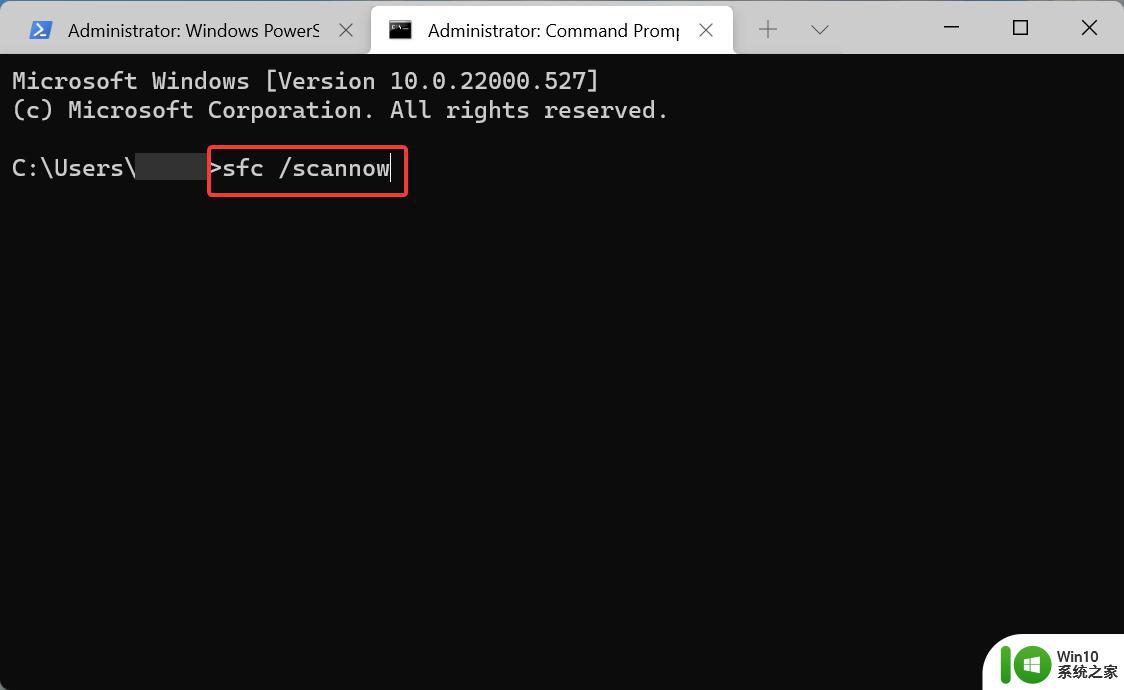
5. 通过命令提示符激活Win11
按Windows+X或右键单击任务栏中的开始按钮,然后从快速访问菜单中选择Win终端。
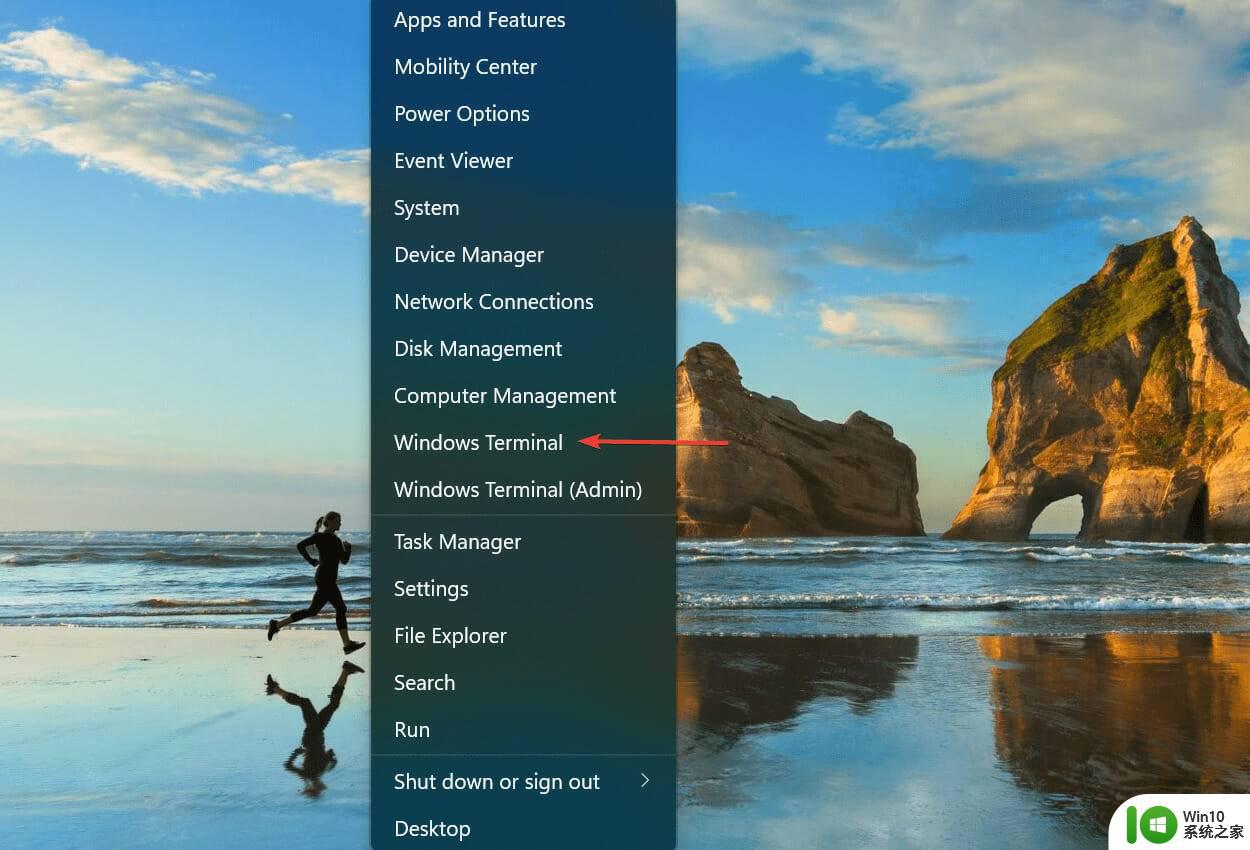
现在,单击向下箭头并从菜单中选择命令提示符。
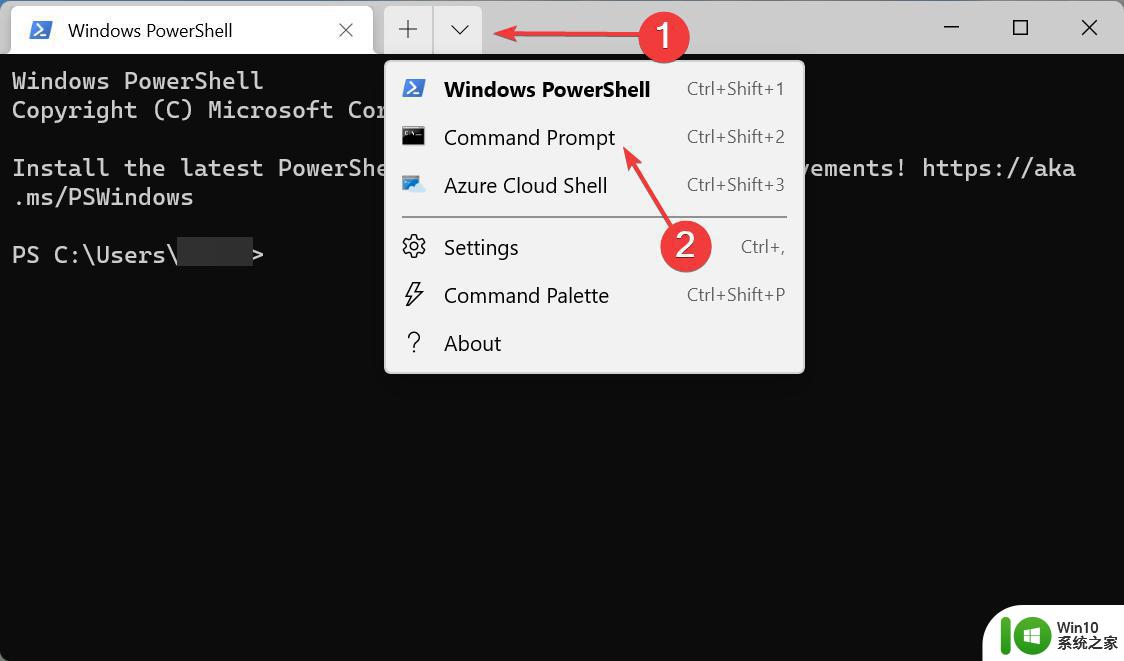
执行以下命令,如果有效,您将收到提示 Win已激活的提示:slmgr.vbs /ato
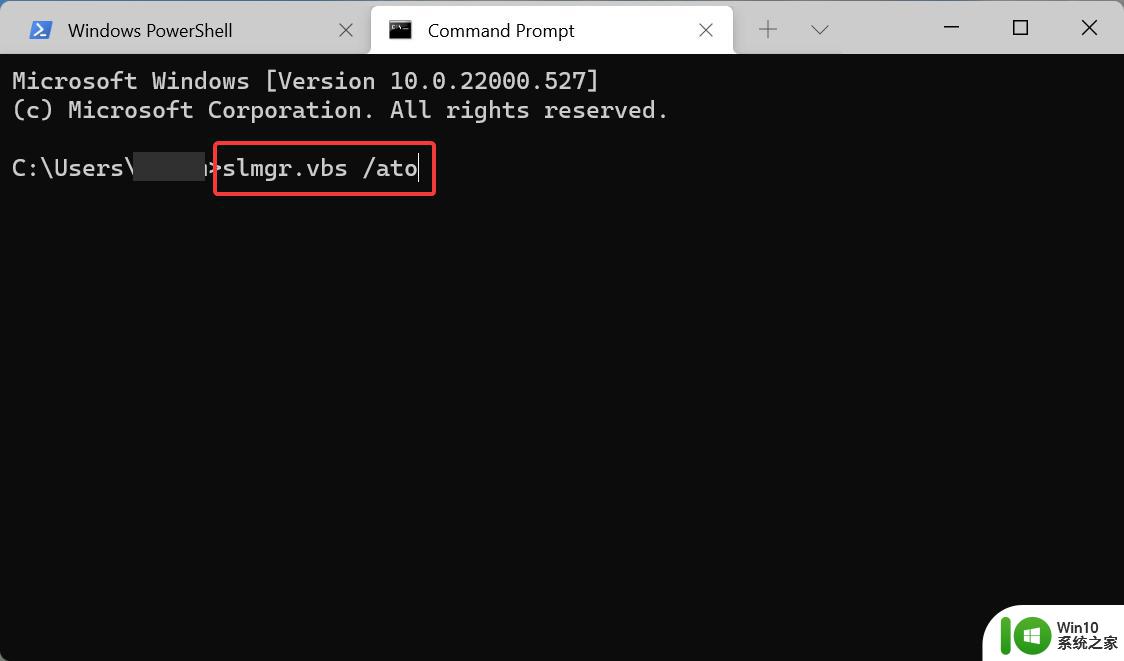
如果上一个命令不起作用,请执行此命令以删除产品密钥:slmgr.vbs /upk
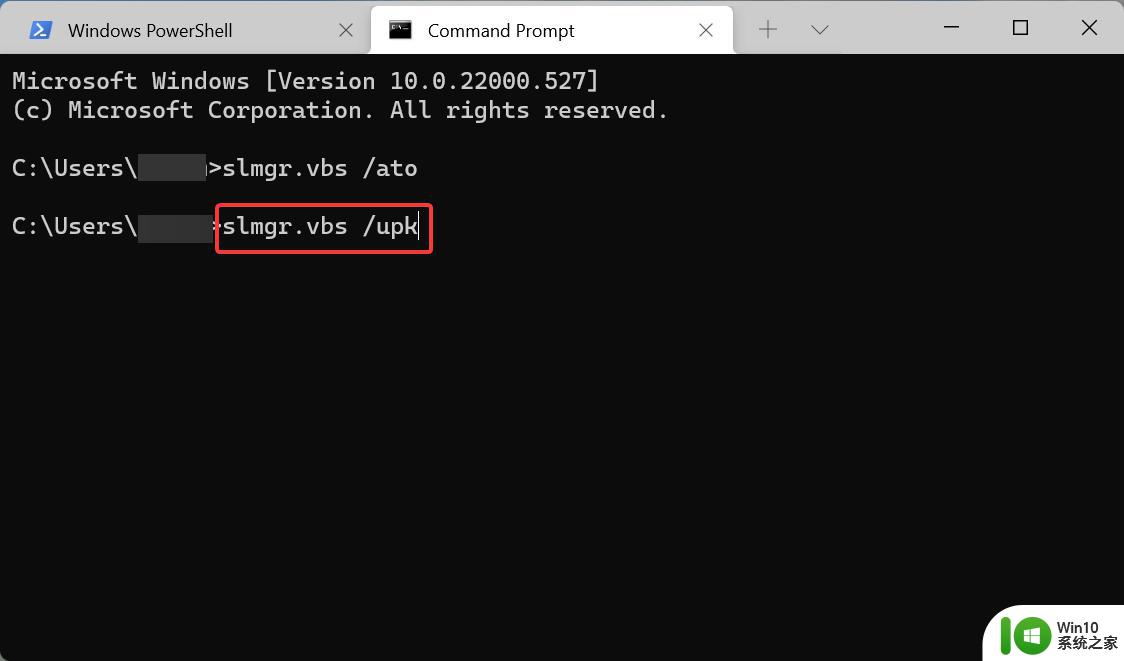
现在,粘贴以下命令并点击Enter.确保将此处的 X 替换为您拥有的产品密钥:slmgr.vbs /ipk XXXXX - XXXXX - XXXXX - XXXXX - XXXXX
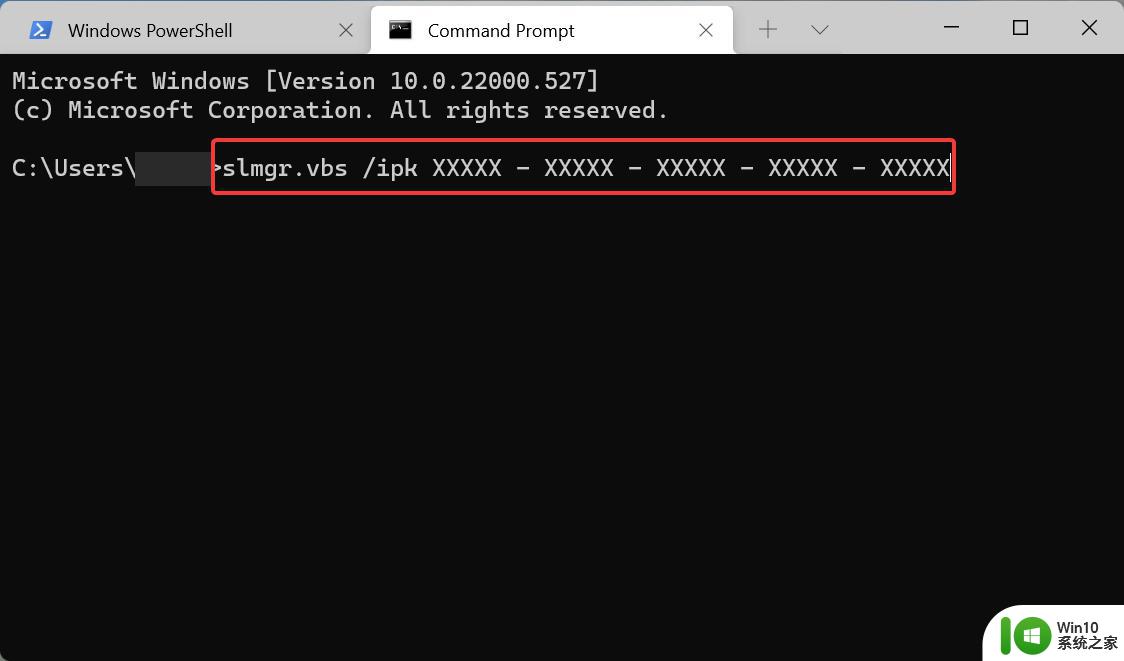
以上是如何解决Windows 11激活失败错误0xc004c060的全部内容,如果您遇到这种情况,可以按照小编的方法进行解决,希望这些方法能够对您有所帮助。
windows11激活失败错误0xc004c060如何修复 Win11激活错误代码0xc004c060解决方法相关教程
- win11激活错误0xc004f074 Win11错误代码0xC004F074无法激活修复方法
- 无法激活win11错误代码0xc004f213如何解决 Win11激活报错0xc004f213解决方法
- Win11电脑无法激活出现错误代码0xc004c003如何修复 Win11电脑激活失败0xc004c003怎么办
- win11专业版激活失败错误代码0x87e10bc6如何处理 win11专业版无法激活0x87e10bc6怎么回事
- Win11电脑更新失败出现错误代码0x80245006如何修复 Win11电脑更新失败0x80245006错误代码解决方法
- win11 beta 80072ee7错误代码如何修复 win11 80072ee7错误代码解决方法
- 升级win11提示0x0错误如何修复 win11升级失败0x0错误代码解决方法
- win11遇到错误代码0x80070002的解决方法 win11错误代码0x80070002解决方案
- windows11错误代码0x0如何解决 windows11 0x0错误怎么办
- win11激活office失败的解决方法 win11无法激活office
- win11登录onedrive显示错误代码0x8004def7的解决方案 win11登录onedrive显示错误代码0x8004def7如何修复
- win11更新下载错误代码解决方法 windows11更新下载错误提示修复技巧
- win11系统启动explorer.exe无响应怎么解决 Win11系统启动时explorer.exe停止工作如何处理
- win11显卡控制面板不见了如何找回 win11显卡控制面板丢失怎么办
- win11安卓子系统更新到1.8.32836.0版本 可以调用gpu独立显卡 Win11安卓子系统1.8.32836.0版本GPU独立显卡支持
- Win11电脑中服务器时间与本地时间不一致如何处理 Win11电脑服务器时间与本地时间不同怎么办
win11系统教程推荐
- 1 win11安卓子系统更新到1.8.32836.0版本 可以调用gpu独立显卡 Win11安卓子系统1.8.32836.0版本GPU独立显卡支持
- 2 Win11电脑中服务器时间与本地时间不一致如何处理 Win11电脑服务器时间与本地时间不同怎么办
- 3 win11系统禁用笔记本自带键盘的有效方法 如何在win11系统下禁用笔记本自带键盘
- 4 升级Win11 22000.588时提示“不满足系统要求”如何解决 Win11 22000.588系统要求不满足怎么办
- 5 预览体验计划win11更新不了如何解决 Win11更新失败怎么办
- 6 Win11系统蓝屏显示你的电脑遇到问题需要重新启动如何解决 Win11系统蓝屏显示如何定位和解决问题
- 7 win11自动修复提示无法修复你的电脑srttrail.txt如何解决 Win11自动修复提示srttrail.txt无法修复解决方法
- 8 开启tpm还是显示不支持win11系统如何解决 如何在不支持Win11系统的设备上开启TPM功能
- 9 华硕笔记本升级win11错误代码0xC1900101或0x80070002的解决方法 华硕笔记本win11升级失败解决方法
- 10 win11玩游戏老是弹出输入法解决方法 Win11玩游戏输入法弹出怎么办
win11系统推荐
- 1 win11系统下载纯净版iso镜像文件
- 2 windows11正式版安装包下载地址v2023.10
- 3 windows11中文版下载地址v2023.08
- 4 win11预览版2023.08中文iso镜像下载v2023.08
- 5 windows11 2023.07 beta版iso镜像下载v2023.07
- 6 windows11 2023.06正式版iso镜像下载v2023.06
- 7 win11安卓子系统Windows Subsystem For Android离线下载
- 8 游戏专用Ghost win11 64位智能装机版
- 9 中关村win11 64位中文版镜像
- 10 戴尔笔记本专用win11 64位 最新官方版